நூலாசிரியர்:
Sara Rhodes
உருவாக்கிய தேதி:
9 பிப்ரவரி 2021
புதுப்பிப்பு தேதி:
28 ஜூன் 2024

உள்ளடக்கம்
- படிகள்
- முறை 3 இல் 1: ஐடியூன்ஸ் மூலம் இசையை பதிவிறக்கம் செய்வது எப்படி
- முறை 2 இல் 3: ஐடியூன்ஸ் ஸ்டோர் பயன்பாட்டைப் பயன்படுத்தி இசையை வாங்குவது மற்றும் பதிவிறக்குவது எப்படி
- முறை 3 இல் 3: முன்பு வாங்கிய பாடல்களை எப்படி பதிவிறக்கம் செய்வது
உங்கள் கணினியில் ஐடியூன்ஸ் பயன்படுத்தி ஐபாடில் பாடல்களை எப்படி பதிவிறக்கம் செய்வது மற்றும் ஐடியூன்ஸ் ஸ்டோர் செயலியில் இருந்து இசையை வாங்கி பதிவிறக்கம் செய்வது எப்படி என்பதை இந்த கட்டுரை காண்பிக்கும்.
படிகள்
முறை 3 இல் 1: ஐடியூன்ஸ் மூலம் இசையை பதிவிறக்கம் செய்வது எப்படி
 1 உங்கள் கணினியில் ஐடியூன்ஸ் திறக்கவும். இந்த பயன்பாட்டிற்கான ஐகான் ஒரு வெள்ளை நிற பின்னணியில் பல வண்ண வட்டத்திற்குள் ஒரு பல வண்ண இசை குறிப்பு போல் தெரிகிறது.
1 உங்கள் கணினியில் ஐடியூன்ஸ் திறக்கவும். இந்த பயன்பாட்டிற்கான ஐகான் ஒரு வெள்ளை நிற பின்னணியில் பல வண்ண வட்டத்திற்குள் ஒரு பல வண்ண இசை குறிப்பு போல் தெரிகிறது. - சமீபத்திய பதிப்பைப் பதிவிறக்க ஐடியூன்ஸ் உங்களைத் தூண்டினால், அதைச் செய்யுங்கள்.
 2 உங்கள் கணினியுடன் உங்கள் ஐபாட் இணைக்கவும். உங்கள் சாதனத்துடன் வந்த கேபிளைப் பயன்படுத்தவும். கேபிளின் ஒரு செருகியை உங்கள் கணினியில் உள்ள USB போர்ட்டிலும் மற்றொன்று ஐபாட் சார்ஜிங் போர்ட்டிலும் இணைக்கவும்.
2 உங்கள் கணினியுடன் உங்கள் ஐபாட் இணைக்கவும். உங்கள் சாதனத்துடன் வந்த கேபிளைப் பயன்படுத்தவும். கேபிளின் ஒரு செருகியை உங்கள் கணினியில் உள்ள USB போர்ட்டிலும் மற்றொன்று ஐபாட் சார்ஜிங் போர்ட்டிலும் இணைக்கவும். - ஐடியூன்ஸ் தானியங்கி இசை ஒத்திசைவை இயக்கியிருந்தால், உங்கள் கணினியிலிருந்து உங்கள் சாதனத்திற்கு புதிய ஆடியோ கோப்புகளை நகலெடுக்க ஐடியூன்ஸ் திறந்து உங்கள் ஐபாட் இயக்கவும்.
 3 "மீடியா" மெனுவைக் கிளிக் செய்யவும். இது திரையின் மேல் இடது மூலையில், ஐபாட் ஐகானுக்கு அருகில் உள்ளது.
3 "மீடியா" மெனுவைக் கிளிக் செய்யவும். இது திரையின் மேல் இடது மூலையில், ஐபாட் ஐகானுக்கு அருகில் உள்ளது.  4 கிளிக் செய்யவும் இசை. இது முதல் மெனு விருப்பம்.
4 கிளிக் செய்யவும் இசை. இது முதல் மெனு விருப்பம்.  5 "நூலகம்" என்பதைக் கிளிக் செய்யவும். இது ஐடியூன்ஸ் சாளரத்தின் இடது பலகத்தில் உள்ளது. இசை கோப்புகளை பின்வரும் வகைகளில் உலாவலாம்:
5 "நூலகம்" என்பதைக் கிளிக் செய்யவும். இது ஐடியூன்ஸ் சாளரத்தின் இடது பலகத்தில் உள்ளது. இசை கோப்புகளை பின்வரும் வகைகளில் உலாவலாம்: - சமீபத்தில் சேர்க்கப்பட்ட
- நிகழ்த்துபவர்கள்
- ஆல்பங்கள்
- பாடல்கள்
- வகைகள்
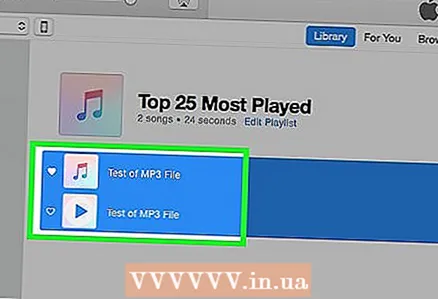 6 உருப்படியை ஐபாடில் இழுக்கவும். சாளரத்தின் வலது பக்கத்தில் உள்ள உங்கள் நூலகத்திலிருந்து ஒரு பாடல் அல்லது ஆல்பத்தை சாதனங்களின் கீழ் சாளரத்தின் இடது பக்கத்தில் உள்ள ஐபாட் ஐகானுக்கு இழுக்கவும்.
6 உருப்படியை ஐபாடில் இழுக்கவும். சாளரத்தின் வலது பக்கத்தில் உள்ள உங்கள் நூலகத்திலிருந்து ஒரு பாடல் அல்லது ஆல்பத்தை சாதனங்களின் கீழ் சாளரத்தின் இடது பக்கத்தில் உள்ள ஐபாட் ஐகானுக்கு இழுக்கவும். - ஐபாட் ஐகான் நீல செவ்வகத்தில் வைக்கப்படும்.
- ஒரே நேரத்தில் பல உருப்படிகளைத் தேர்ந்தெடுக்க, அழுத்திப் பிடிக்கவும் Ctrl (விண்டோஸ்) அல்லது . கட்டளை (மேக் ஓஎஸ் எக்ஸ்) மற்றும் ஒவ்வொன்றையும் கிளிக் செய்யவும்.
 7 பாடலை (களை) ஐபாடிற்கு நகலெடுக்கவும். இதைச் செய்ய, சுட்டி பொத்தானை விடுங்கள் அல்லது டிராக்பேடிலிருந்து உங்கள் விரலை அகற்றவும்; ஐபாடில் ஆடியோ கோப்புகளை நகலெடுக்கும் செயல்முறை தொடங்குகிறது.
7 பாடலை (களை) ஐபாடிற்கு நகலெடுக்கவும். இதைச் செய்ய, சுட்டி பொத்தானை விடுங்கள் அல்லது டிராக்பேடிலிருந்து உங்கள் விரலை அகற்றவும்; ஐபாடில் ஆடியோ கோப்புகளை நகலெடுக்கும் செயல்முறை தொடங்குகிறது.  8 நகலெடுக்கும் செயல்முறை முடிவடையும் வரை காத்திருங்கள். பின்னர் உங்கள் கணினியிலிருந்து உங்கள் ஐபாட் துண்டிக்கப்படலாம்.
8 நகலெடுக்கும் செயல்முறை முடிவடையும் வரை காத்திருங்கள். பின்னர் உங்கள் கணினியிலிருந்து உங்கள் ஐபாட் துண்டிக்கப்படலாம். - உங்கள் நூலகத்தில் பதிவிறக்கம் செய்யப்பட்ட இசை தாவலின் கீழ் மியூசிக் பயன்பாட்டில் நகலெடுக்கப்பட்ட பாடல்களைக் காணலாம்.
முறை 2 இல் 3: ஐடியூன்ஸ் ஸ்டோர் பயன்பாட்டைப் பயன்படுத்தி இசையை வாங்குவது மற்றும் பதிவிறக்குவது எப்படி
 1 ஐடியூன்ஸ் ஸ்டோர் பயன்பாட்டைத் திறக்கவும். இந்த பயன்பாட்டிற்கான ஐகான் ஒரு ஊதா பின்னணியில் ஒரு வெள்ளை வட்டத்திற்குள் ஒரு வெள்ளை குறிப்பு போல் தெரிகிறது.
1 ஐடியூன்ஸ் ஸ்டோர் பயன்பாட்டைத் திறக்கவும். இந்த பயன்பாட்டிற்கான ஐகான் ஒரு ஊதா பின்னணியில் ஒரு வெள்ளை வட்டத்திற்குள் ஒரு வெள்ளை குறிப்பு போல் தெரிகிறது. - இந்த முறையைப் பயன்படுத்த, நீங்கள் வயர்லெஸ் நெட்வொர்க்குடன் இணைக்கப்பட வேண்டும்.
 2 இசையைக் கண்டறியவும். இதை பல வழிகளில் செய்யலாம்:
2 இசையைக் கண்டறியவும். இதை பல வழிகளில் செய்யலாம்: - தேடல் என்பதைக் கிளிக் செய்யவும். இது திரையின் கீழ் வலதுபுறத்தில் உள்ள பூதக்கண்ணாடி ஐகான்.
- நீங்கள் ஒரு குறிப்பிட்ட பாடல், கலைஞர் அல்லது வகையை தேடுகிறீர்களானால் இந்த முறையைப் பயன்படுத்தவும். திரையின் மேல் உள்ள தேடல் பட்டியில் கிளிக் செய்யவும்; ஒரு பாடல் தலைப்பு, கலைஞரின் பெயர் அல்லது முக்கிய சொல்லை உள்ளிடவும், பின்னர் தேடல் முடிவுகள் பட்டியலில் விரும்பிய பாடலைக் கிளிக் செய்யவும்.
- இசையைக் கிளிக் செய்யவும். இது திரையின் கீழ் இடது மூலையில் உள்ள இசை குறிப்பு ஐகான்.
- ஐடியூன்ஸ் ஸ்டோரில் பாடல்கள், ஆல்பங்கள், கலைஞர்கள், ரிங்டோன்கள் மற்றும் வகைகளை உலாவ இது உங்களை அனுமதிக்கும்.
 3 விலையில் கிளிக் செய்யவும். ஒரு பாடல் அல்லது ஆல்பத்தைப் பதிவிறக்க, பாடல் தலைப்புக்கு அடுத்த விலையில் கிளிக் செய்யவும்.
3 விலையில் கிளிக் செய்யவும். ஒரு பாடல் அல்லது ஆல்பத்தைப் பதிவிறக்க, பாடல் தலைப்புக்கு அடுத்த விலையில் கிளிக் செய்யவும்.  4 கிளிக் செய்யவும் வாங்க. விலை பொத்தானுக்கு பதிலாக இந்த பொத்தான் தோன்றும். உங்கள் வாங்குதலை உறுதிப்படுத்த வாங்க என்பதை கிளிக் செய்யவும். வாங்கிய பாடல் ஐபாடில் பதிவிறக்கம் செய்யப்படுகிறது.
4 கிளிக் செய்யவும் வாங்க. விலை பொத்தானுக்கு பதிலாக இந்த பொத்தான் தோன்றும். உங்கள் வாங்குதலை உறுதிப்படுத்த வாங்க என்பதை கிளிக் செய்யவும். வாங்கிய பாடல் ஐபாடில் பதிவிறக்கம் செய்யப்படுகிறது. - உங்கள் நூலகத்தில் பதிவிறக்கம் செய்யப்பட்ட இசை தாவலின் கீழ் மியூசிக் பயன்பாட்டில் வாங்கிய பாடல்களைக் காணலாம்.
முறை 3 இல் 3: முன்பு வாங்கிய பாடல்களை எப்படி பதிவிறக்கம் செய்வது
 1 ஐடியூன்ஸ் ஸ்டோர் பயன்பாட்டைத் திறக்கவும். இந்த பயன்பாட்டிற்கான ஐகான் ஒரு ஊதா பின்னணியில் ஒரு வெள்ளை வட்டத்திற்குள் ஒரு வெள்ளை குறிப்பு போல் தெரிகிறது.
1 ஐடியூன்ஸ் ஸ்டோர் பயன்பாட்டைத் திறக்கவும். இந்த பயன்பாட்டிற்கான ஐகான் ஒரு ஊதா பின்னணியில் ஒரு வெள்ளை வட்டத்திற்குள் ஒரு வெள்ளை குறிப்பு போல் தெரிகிறது. - இந்த முறையைப் பயன்படுத்த, நீங்கள் வயர்லெஸ் நெட்வொர்க்குடன் இணைக்கப்பட வேண்டும்.
 2 கிளிக் செய்யவும் மேலும். இந்த பொத்தான் நீள்வட்டத்தால் குறிக்கப்படுகிறது மற்றும் திரையின் கீழ் வலது மூலையில் அமைந்துள்ளது.
2 கிளிக் செய்யவும் மேலும். இந்த பொத்தான் நீள்வட்டத்தால் குறிக்கப்படுகிறது மற்றும் திரையின் கீழ் வலது மூலையில் அமைந்துள்ளது. 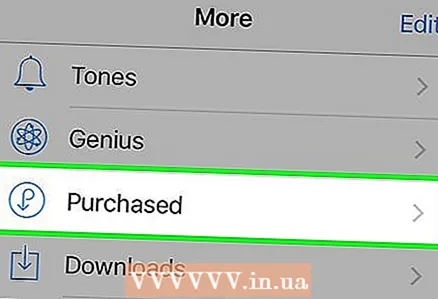 3 கிளிக் செய்யவும் வாங்கப்பட்டது.
3 கிளிக் செய்யவும் வாங்கப்பட்டது.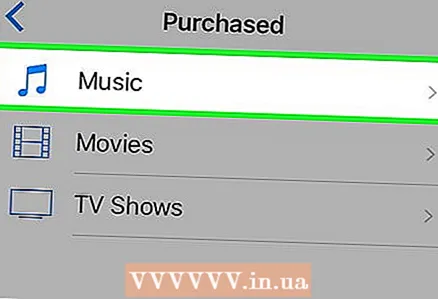 4 கிளிக் செய்யவும் இசை.
4 கிளிக் செய்யவும் இசை.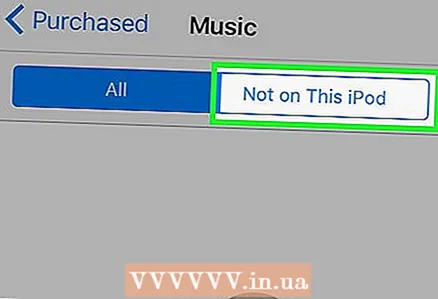 5 கிளிக் செய்யவும் இந்த ஐபாடில் இல்லை. இந்த பொத்தான் திரையின் மேல் வலது மூலையில் உள்ளது.
5 கிளிக் செய்யவும் இந்த ஐபாடில் இல்லை. இந்த பொத்தான் திரையின் மேல் வலது மூலையில் உள்ளது. 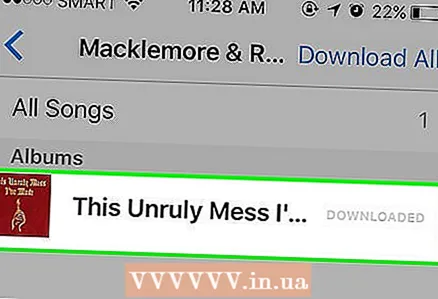 6 கலைஞர் அல்லது பாடல் தலைப்பை கிளிக் செய்யவும். பாடல்கள் அகரவரிசைப்படி கலைஞரால் வரிசைப்படுத்தப்பட்டுள்ளன.
6 கலைஞர் அல்லது பாடல் தலைப்பை கிளிக் செய்யவும். பாடல்கள் அகரவரிசைப்படி கலைஞரால் வரிசைப்படுத்தப்பட்டுள்ளன. 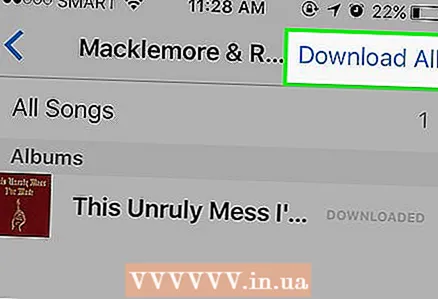 7 கிளிக் செய்யவும் பதிவிறக்க Tamil. இந்தப் பொத்தானில் நீங்கள் வாங்கிய பாடல் மற்றும் ஆல்பத்தின் வலதுபுறத்தில் கீழ்நோக்கிச் செல்லும் அம்புக்குறியுடன் மேகம் போன்ற ஐகான் உள்ளது மற்றும் பதிவிறக்க வேண்டும்.
7 கிளிக் செய்யவும் பதிவிறக்க Tamil. இந்தப் பொத்தானில் நீங்கள் வாங்கிய பாடல் மற்றும் ஆல்பத்தின் வலதுபுறத்தில் கீழ்நோக்கிச் செல்லும் அம்புக்குறியுடன் மேகம் போன்ற ஐகான் உள்ளது மற்றும் பதிவிறக்க வேண்டும். - இசை அல்லது வீடியோவை ஐபாடில் பதிவிறக்கும் செயல்முறை தொடங்குகிறது.
- உங்கள் நூலகத்தின் பதிவிறக்கம் செய்யப்பட்ட இசை தாவலின் கீழ் மியூசிக் பயன்பாட்டில் பாடல்களைக் காணலாம்.



